編輯:刷機須知
可能還有一部分機友不知道聯想樂檬K3可以刷安卓5.1及6.0系統了,而很多的人大概就只知道刷個rec直接卡刷cm12.1或CM13就行了,其實這樣的話刷完會卡在第一屏,因為國內的K3分區小,所以需要使用線刷把手機的分區重新調整一下才可以那麼如何操作呢,大家不妨跟著小編來看看下面的分區刷rom教程吧:
一:聯想樂檬K30-T分區刷CM12.1/CM13前的准備工作:
1、本教程適用於Lenovo K30-T移動、聯通版。電信版尚未測試 理論支持
2、下載好刷機工具以及線刷分區包,點擊這裡下載,裡面己經包含了recovery及線刷文件。解壓到電腦上就好了。
3、下載好CM12.1/CM13刷機包,點擊進入下載樂檬K30-T刷機包及樂檬K30-W刷機包,進入後查找CM13或CM12.1的包下載
二:聯想樂檬K30-T分區刷CM12.1/CM13步驟操作開始:
1:因為刷這個線刷分區包和刷官方固件方法是一樣的,所以我們直接點擊查看聯想K30-T線刷教程,只需要下載裡面的刷機工具及驅動安裝好看教程操作就好了,裡面的原版包是不用下載的;
2:等待聯想樂檬K30-T線刷好後,把手機開機好之後連接電腦把下載好的 CM12.1或者CM13的包體復制到SDCARD (內置存儲) 裡
3:然後使用刷入recovery工具把手機手動重啟到REC模式,沒有工具的點擊這裡下載,輸入【3】就可以把手機重啟到recovery模式了:
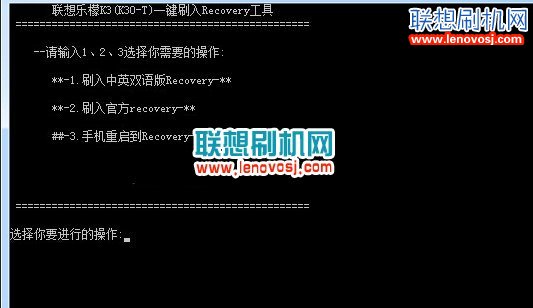
4:進入聯想樂檬K30-T recovery後,選擇【掛載及U盤模式】在裡面格式化掉data分區和media分區 這樣16G 存儲就回來了 然後再返回主界面,選擇【清除數據/恢復出廠設置】操作。
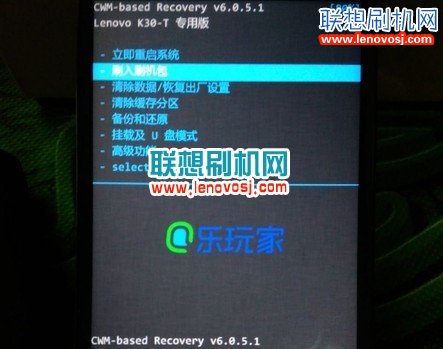

5:清除好數據之後,選擇【刷入刷機包】再選從sdcard選擇zip包,找到cm12.1或者CM13的ROM包,選擇確定,開刷:
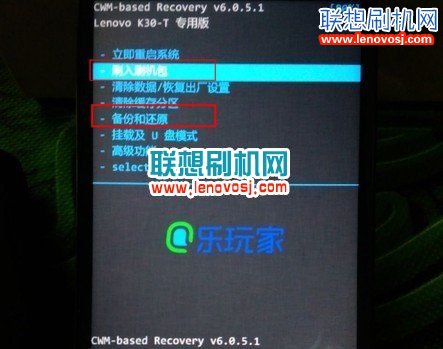
6:待聯想樂檬K30-T手機刷入ROM完成後,返回主界面,選擇第一項【立即重啟系統】搞定:
以上就是安卓刷機網為您分享的聯想樂檬K30-T/W分區刷CM12.1/CM13(安卓6.0/5.1)的教程,需要更多關於該機的資源,可以繼續訪問本站獲取!
 中興U950刷磚後恢復教程
中興U950刷磚後恢復教程
官方強制升級教程: 1、必須有一張空的SD卡; 2、下載對應的官方包(切記是官方包文件名必須為update.zip); 3、確保SD卡能夠正常使用;手機
 聯想A828T刷機教程(卡刷第三方)
聯想A828T刷機教程(卡刷第三方)
昨天給大家寫了聯想A828T怎麼刷recovery的方法,今天就接著寫一寫聯想A828T刷機教程(卡刷第三方)。這次的教程是使用卡刷方式來刷第三方系統的。當然這個和升級官
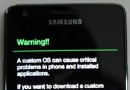 使用Odin3的三星I9100刷機教程
使用Odin3的三星I9100刷機教程
為什麼要用Odin3刷機,一般用於官方包或底包刷機,用Odin3刷機,在正常的情況下是很安全的,並不會有成磚的危險
 MOTO裡程碑2獲取ROOT權限教程
MOTO裡程碑2獲取ROOT權限教程
裡程碑的火熱程度,相信使用Android系統的您一定都很了解,而如今裡程碑2也即將上市,那麼您是否打算再次購買這款經典產品呢?如果您已經做好准備,不妨先看看那